Google Canlı Çeviri Yazısı işitme güçlüğü çeken veya sağır olan insanlar için değerli bir araçtır. Bu uygulama sayesinde çevrenizdeki sesleri tespit edebilir ve telefonunuzun ekranına yazı ile uyarı alabilirsiniz.
Uygulama, örneğin birinin kapıyı çaldığını size bildirmek için telefonunuzun el fenerini bile kullanır. Kaçırıp kaçırmadığınızı ve meydana geldiği zamanı görmek için kontrol edebileceğiniz bir geçmiş bile var. Uygulama, herhangi bir gürültüden nasıl haberdar olmak istediğinizi özelleştirmenize bile izin verir. Kolay erişim için uygulama listenize eklemek isteyip istemediğiniz sorulduğunda, Uygulama listesine ekle'yi seçin.
Google Live Transkripsiyon Ne Yapar?
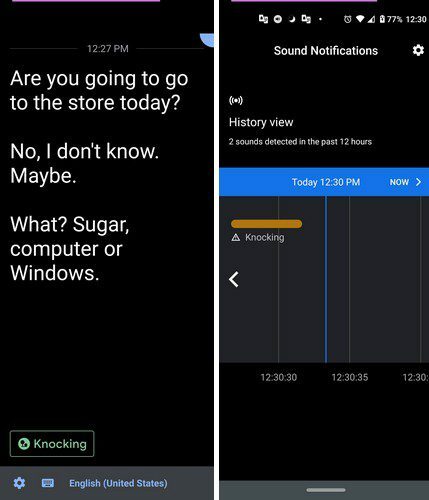
Google Live Transcribe'ın çalışması için her zaman bir internet bağlantısı. Telefonunuzu, algılamasını istediğiniz şeyi kolayca algılayabileceği bir alana yerleştirdiğinizden emin olun. Telefonunuzun mikrofonunu engelleyebilecek her şeyi kaldırın.
Birisi kapıyı çalıyorsa, ancak uygulamanın ilk uyarısını kaçırdıysanız, uygulama sağ üstte sesler duyduğunu göstereceğinden birisinin hâlâ kapıyı çaldığını bileceksiniz. Makine veya öksürük gibi günlük sesleri duyarsa, ekranınızın alt kısmında tam olarak bunu söyleyecektir.
Google Live Transkripsiyon Uygulaması Nasıl Özelleştirilir
Uygulamada değişiklik yapmak için sol alttaki dişli çarka dokunun ve aşağıdaki gibi şeyler yapabileceksiniz:
- Metin boyutunu değiştir
- Transkripsiyonu kaydet – Bu özelliği etkinleştirdiğinizde, uygulamanın kaydettiği transkripsiyon kaydedilir
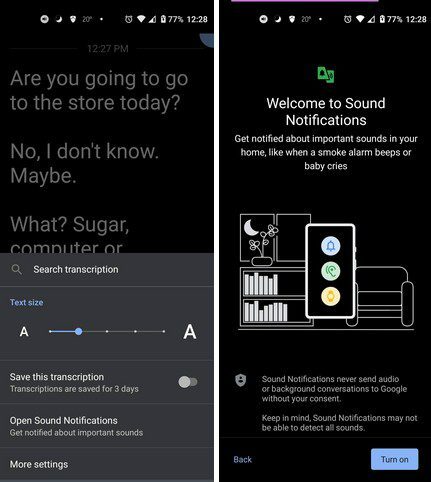
Diğer Ayarlar seçeneğinde aşağıdaki gibi değişiklikler yapabilirsiniz:
- Birincil dil ekle
- Karanlık temayı etkinleştir
- İkincil dil ekle
- özel kelimeler
- Geçmişi sil
- Bir isim söylendiğinde titret
- Bir duraklamadan sonra konuşma devam ettiğinde titret
- Ses etiketlerini göster
- pronity'yi gizle
- Bekletme düğmesini göster
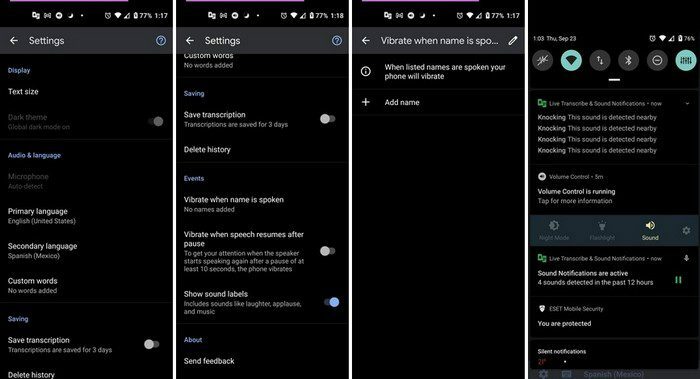
Bir gürültüyü kaçırdığınızdan emin değilseniz, uygulama ayrıca bir bildirim bırakacaktır. Ekranınızın üstünden aşağı kaydırarak, uygulamanın bu sesi kaç kez duyduğunu görebilirsiniz. Metin, kaydedildiği zamana göre bölümlere ayrılacaktır. Bir sonraki sayfaya gitmek için, aşağıyı gösteren bir okla mavi daire düğmesine dokunmanız yeterlidir.
Metni kopyalamak istiyorsanız, uzun basın ve tümünü seçip Kopyala'yı seçin. Google Live Transcribe ayrıca yerleşik olarak kullanabileceğiniz bir seçeneğe sahiptir. tuş takımı birine cevap vermek. Bunu sol alttaki klavye simgesine dokunarak yapabilirsiniz.

Samsung Galaxy S21
Modern bir Android telefonunuz varsa, telefonunuza zaten entegre olduğu için uygulamayı yüklemenize gerek yoktur. Canlı Altyazıya erişmek için şuraya gitmeniz gerekir:
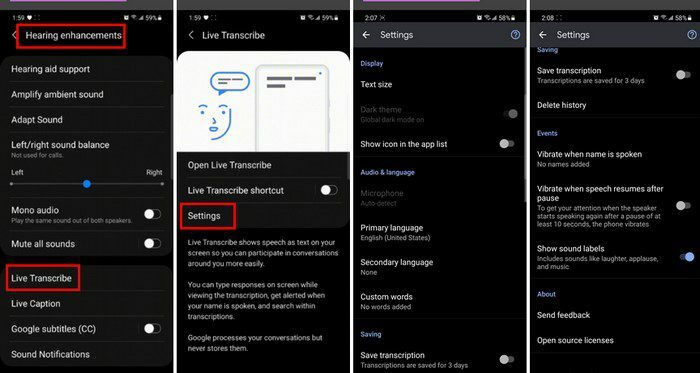
- Ayarlar
- Ulaşılabilirlik
- İşitme Geliştirme
- Canlı Metne Dönüştür
Çözüm
Google Live Transcribes, konu iletişim olduğunda işleri çok daha kolaylaştırır. Yalnızca başkalarının söylediklerini okumakla kalmaz, aynı zamanda yerleşik klavyeyi kullanarak da yanıt verebilirsiniz. Uygulama bir anahtar kelime duyduğunda nasıl uyarı alacağınızı da özelleştirebilirsiniz. Uygulamanın başka hangi özelliklere sahip olmasını veya geliştirmesini istersiniz? Düşüncelerinizi aşağıdaki yorumlarda paylaşın ve makaleyi sosyal medyada başkalarıyla paylaşmayı unutmayın.